O que é
A tela de configurações estão concentradas as principais configurações referente aos módulos ADM, CRM, Financeiro e Treino.
Permissão necessária
É necessário ter a permissão “Configurações Empresa” habilitada no perfil de acesso do módulo Treino.
Como fazer
1. No menu lateral esquerdo do sistema localize e clique o ícone ![]() para acessar a tela de configurações do sistema;
para acessar a tela de configurações do sistema;
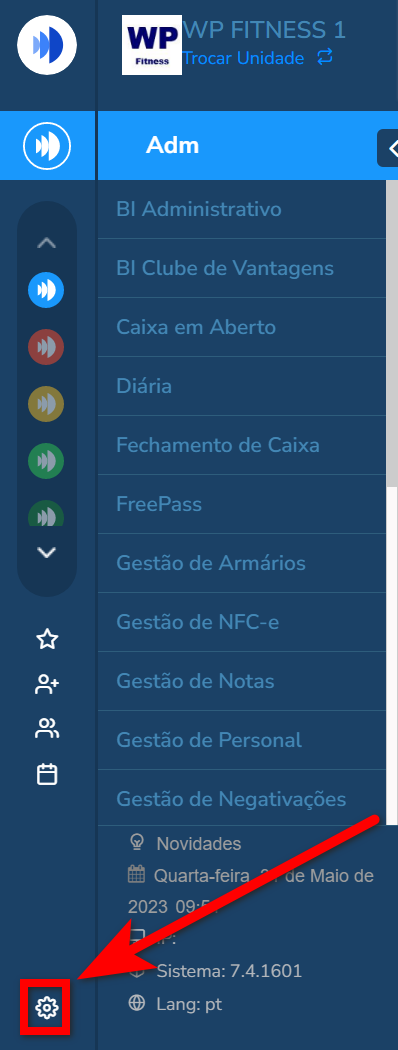
2. Será apresentada a tela das configurações de todos os módulo. Localize as configurações do módulo Treino.
3. Nas configurações do módulo “Treino“, são apresentadas as configurações no menu lateral, separadas por guias.
Apps
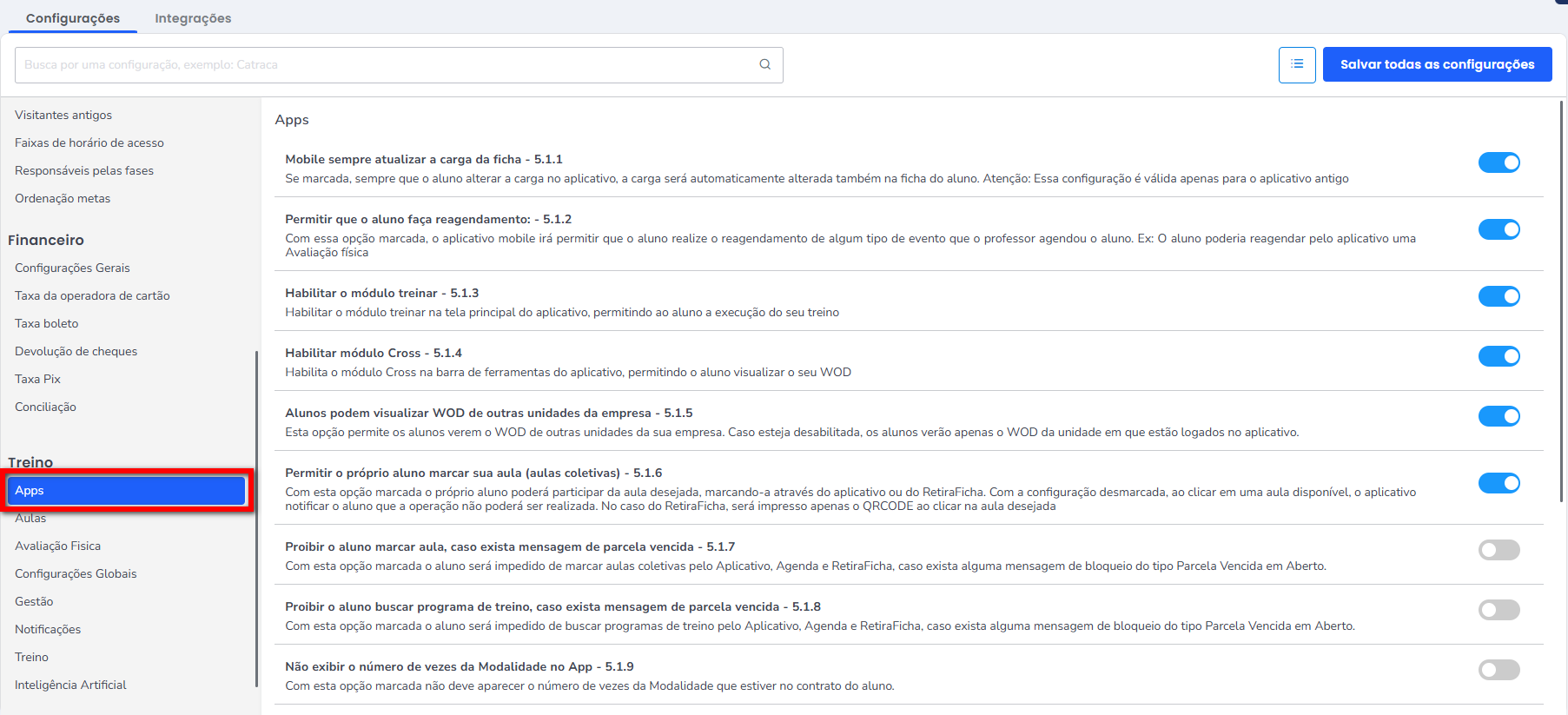
Atenção: algumas configurações apresentadas abaixo funcionam em conjunto com as configurações disponíveis no Pacto App.
- Mobile sempre atualizar a carga da ficha – 5.1.1: se marcada, sempre que o aluno alterar a carga no aplicativo, a carga será automaticamente alterada também na ficha do aluno;
- Permitir que o aluno faça reagendamento: – 5.1.2: com essa opção marcada, o aplicativo mobile irá permitir que o aluno realize o reagendamento de algum tipo de evento que o professor agendou o aluno;
Por exemplo: o aluno poderia reagendar pelo aplicativo uma Avaliação física. - Habilitar o módulo treinar – 5.1.3: habilita o módulo treinar na tela principal do aplicativo, permitindo ao aluno a execução do seu treino;
- Habilitar módulo Cross – 5.1.4: habilita o módulo Cross na barra de ferramentas do aplicativo, permitindo o aluno visualizar o seu WOD;
- Alunos podem visualizar WOD de outras unidades da empresa – 5.1.5: com essa opção marcada, enviar para o aplicativo mostrar para o aluno todos os WOD cadastrados para o dia vigente. Caso esteja desmarcada, enviar apenas o WOD da unidade no qual o aluno estiver logado no app;
- Permitir o próprio aluno marcar sua aula (aulas coletivas) – 5.1.6: com esta opção marcada, o próprio aluno poderá participar da aula desejada, marcando-a através do aplicativo ou do Retira Fichas. Com a configuração desmarcada, ao clicar em uma aula disponível, o aplicativo notifica o aluno que a operação não poderá ser realizada. No caso do Retira Fichas, será impresso apenas o QRCODE ao clicar na aula desejada;
- Proibir o aluno marcar aula, caso exista mensagem de parcela vencida – 5.1.7: com esta opção marcada, o aluno será impedido de marcar tanto aulas coletivas quanto turmas pelo Aplicativo, Agenda ou Retira Fichas, caso exista alguma mensagem de bloqueio do tipo Parcela Vencida em Aberto.
- Proibir o aluno buscar programa, caso exista mensagem de parcela vencida – 5.1.8: com esta opção marcada, o aluno será impedido de buscar o programa de treino pelo Aplicativo e Retira Fichas, caso exista alguma mensagem de bloqueio do tipo Parcela Vencida em Aberto;
- Não exibir o número de vezes da Modalidade no App – 5.1.9: com esta opção marcada não deve aparecer o número de vezes da Modalidade que estiver no contrato do aluno;
- Nome do aplicativo no envio de E-mail – 5.1.10: informe um nome para o aplicativo que será apresentado quando o aluno receber o e-mail para utilizar o App;
- Link do app no e-mail – 5.1.11: define qual será o aplicativo que será redirecionado no e-mail enviado ao aluno ou colaborador;
- Habilitar módulo Aulas/Turmas – 5.1.12: habilita o módulo aulas na tela principal do aplicativo. No caso dos aplicativos IOS onde a opção da aula não está aparecendo, basta marcar esta opção que logo será apresentado;
- Saldo em aulas coletivas – 5.1.12.1: informa a quantidade/saldo de créditos que o aluno possui (esta opção só se aplica para planos do tipo Crédito Treino);
- Permitir marcações e remarcações de turmas pelo APP – 5.1.12.2: permite que o aluno faça marcações e remarcações de suas turmas diretamente pelo APP. Esta opção é somente para as turmas criadas no módulo ADM.
- Tempo máximo para aparecer na agenda do app – 5.1.13: configuração que determina por quanto tempo, a partir da data da consulta, as aulas irão ser exibidas no Retira Fichas, nos Aplicativos, e no Autoatendimento;
Exemplo: caso configure 4 horas, apenas serão apresentadas as aulas que acontecerão em 4 horas. - Habilitar fila de espera no App – 5.1.14: o recurso fila de espera terá a função de inserir o aluno em uma lista de espera, com a função de identificar que a aula está cheia e bloquear novos agendamentos, perguntando se o aluno deseja entrar na fila de espera ou agendar em outro horário.
Aulas
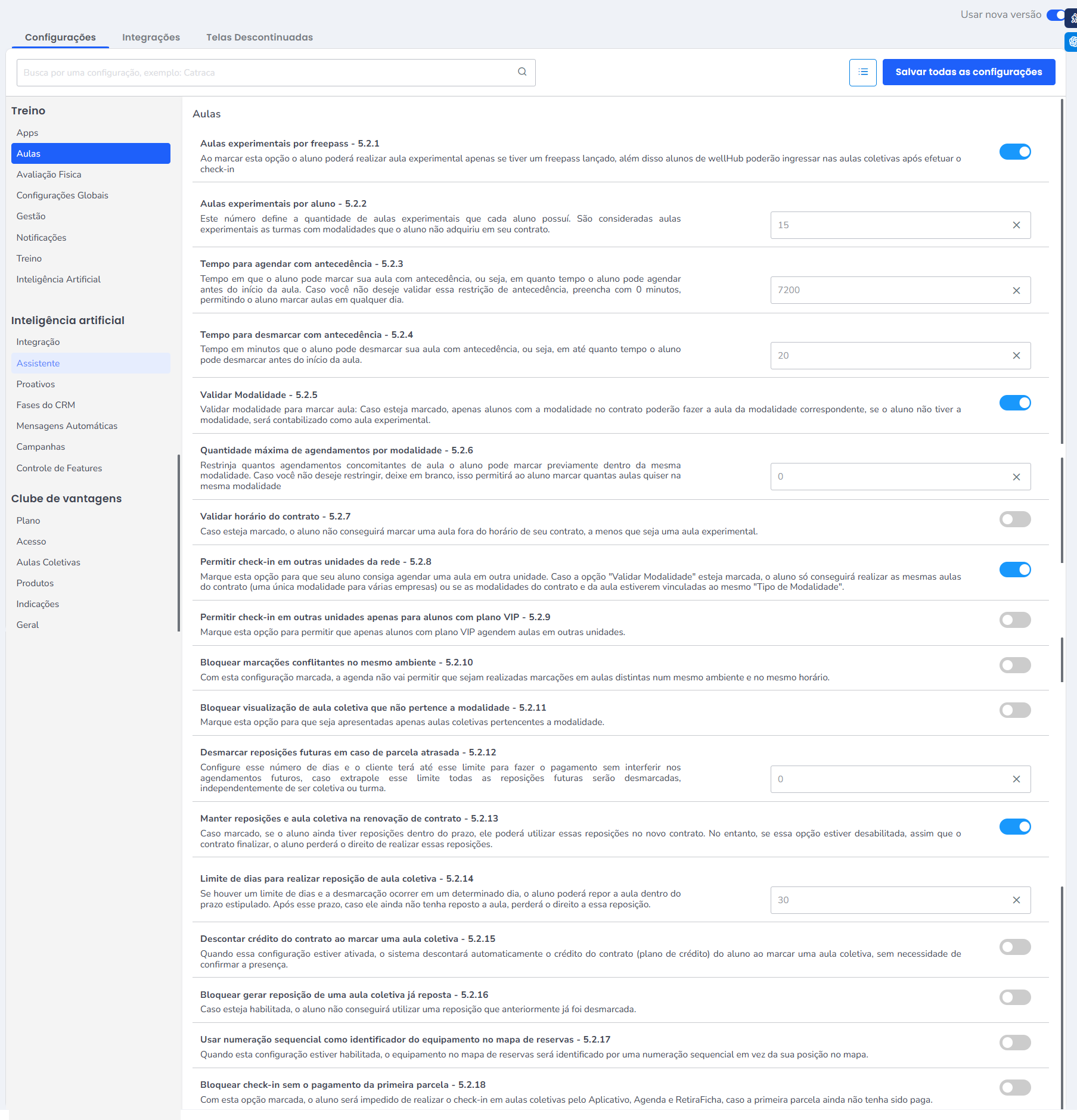
- Aulas experimentais por Freepass – 5.2.1: ao marcar esta opção o aluno poderá realizar aula experimental apenas se tiver um freepass lançado, além disso, alunos Wellhub, TotalPass poderão ingressar nas aulas coletivas após efetuar o check-in;
Atenção: se esta configuração estiver desabilitada será apresentado a configuração “Aulas experimentais por aluno“. - Aulas experimentais por aluno – 5.2.2: este número define a quantidade de aulas experimentais que cada aluno possuí, ou seja, a quantidade de aulas que o aluno pode fazer sem ter comprado a modalidade;
- Tempo para agendar com antecedência – 5.2.3: tempo em que o aluno pode marcar sua aula com antecedência, ou seja, em quanto tempo o aluno pode agendar antes do início da aula. Caso você não deseje validar essa restrição de antecedência, preencha com 0 (zero) minutos, permitindo o aluno marcar aulas em qualquer dia;
- Tempo para desmarcar com antecedência – 5.2.4: tempo em minutos que o aluno pode desmarcar sua aula com antecedência, ou seja, em até quanto tempo o aluno pode desmarcar antes do início da aula;
- Validar Modalidade – 5.2.5: caso esteja marcado, apenas alunos com a modalidade no contrato poderão fazer a aula da modalidade correspondente, se o aluno não tiver a modalidade, será contabilizado como aula experimental;
- Quantidade máxima de agendamentos por modalidade – 5.2.6: habilitando esta configuração, o sistema vai restringir a quantidade maxima de agendamentos do aluno na mesma modalide. Caso você não deseje restringir, deixe em branco, isso permitirá ao aluno marcar quantas aulas quiser na mesma modalidade;
- Validar horário do contrato – 5.2.7: caso esteja marcado, o aluno não conseguirá marcar uma aula fora do horário de seu contrato, a menos que seja uma aula experimental;
- Permitir check-in em outras unidades da rede – 5.2.8: caso esteja marcado, o aluno conseguirá marcar uma aula em outra empresa em um banco multiempresas. Se estiver configurado para validar modalidade o aluno só conseguirá realizar essa marcação se a modalidade da aula for a mesma do contrato do aluno (uma modalidade para várias empresas) ou se as modalidades do contrato e da aula estiverem vinculadas ao mesmo Tipo de Modalidade;
- Permitir check-in em outras unidades apenas para alunos com plano VIP – 5.2.9: caso marcada, somente os alunos que possuem o PLANO VIP podem agendar aulas nas outras unidades.
- Bloquear marcações conflitantes no mesmo ambiente – 5.2.10: habilitando esta configuração, o sistema não irá permitir que seja feito mais de um agendamento, de aula distinta no mesmo horário, para o mesmo ambiente.
Exemplo: a empresa tem disponibilidade de agendamento para aula A e para aula B no horário das 14 horas, ambas no mesmo ambiente. Se um cliente fizer o agendamento na aula A, então a aula B das 14 horas ficará indisponível de agendamento, pois no ambiente que ela deve acontecer, já será realizado a aula A. - Bloquear visualização de aula coletiva que não pertence a modalidade – 5.2.11: habilitando esta configuração, o sistema irá mostrar ao aluno apenas as aulas coletivas da modalidade que adquiriu;
Exemplo: o aluno José comprou um plano de musculação e funcional. No app Treino ele só visualizará as aulas dessas modalidades, não visualizando outras aulas de outras modalidades como Cross, Pilates…
Atenção: no cadastro da aula, se a aula tiver marcada para Não validar modalidade do contrato a aula será apresentada ao aluno mesmo sem ele ter a modalidade, pois a configuração da aula sobrescreve a configuração de Bloquear visualização de aula coletiva que não pertence a modalidade. - Desmarcar reposições futuras em caso de parcela atrasada – 5.2.12: caso deseje que o sistema desmarque automaticamente as turmas e aulas coletivas com agendamentos futuros dos alunos que possuem parcelas vencidas em atraso, neste campo você irá informar a quantidade de dias que o cliente terá de limite para fazer o pagamento;
Exemplo: Configurei que sejam 3 dias para o sistema desmarcar as aulas e turmas. A parcela do aluno vence dia 20/02, então tenho até o final desse dia 20 para que o aluno se torne inadimplente, ou seja, que a parcela vença. A partir do dia 21/02 a parcela já está vencida em atraso, então a partir deste dia 21 que começa a contar os 3 dias para o sistema desmarcar as aulas coletivas ou turmas do aluno. Portanto, o aluno tem até o dia 22/02 ás 23:59:59 para realizar o pagamento, caso não pague, no dia 23/02 ás 01:00:00 já será desmarcada as aulas coletivas e turmas. - Manter reposições e aula coletiva na renovação de contrato – 5.2.13: caso marcado, se o aluno ainda tiver reposições dentro do prazo, ele poderá utilizar essas reposições no novo contrato. No entanto, se essa opção estiver desabilitada, assim que o contrato finalizar, o aluno perderá o direito de realizar essas reposições;
- Limite de dias para realizar reposição de aula coletiva – 5.2.14: se houver um limite de dias e a desmarcação ocorrer em um determinado dia, o aluno poderá repor a aula dentro do prazo estipulado. Após esse prazo, caso ele ainda não tenha reposto a aula, perderá o direito a essa reposição.
- Descontar crédito do contrato ao marcar uma aula coletiva: ative esta opção para que o sistema desconte automaticamente o crédito do contrato do aluno ao marcar uma aula coletiva, caso o plano seja de crédito. Assim, não será necessário confirmar a presença, o crédito será descontado diretamente ao agendar a aula;
Observação: caso o aluno desmarque a aula dentro do prazo configurado, o crédito descontado será reposto. - Bloquear gerar reposição de uma aula coletiva já reposta – 5.2.15: marque esta configuração caso deseje que não seja gerado para o aluno um novo saldo de reposição de aula coletiva, quando a desmarcação for de uma aula já de reposição.
- Usar numeração sequencial como identificador do equipamento no mapa de reservas – 5.2.16: quando esta configuração estiver habilitada, o equipamento no mapa de reservas será identificado por uma numeração sequencial, em vez da sua posição no mapa. Essa configuração impacta diretamente no cadastro da aula, onde é feito o ajuste do mapa de equipamentos, no detalhamento da aula, onde o mapa é apresentado ao aluno, e também no momento em que o equipamento do aluno é selecionado ou editado;
- Bloquear check-in sem o pagamento da primeira parcela – 5.2.17: com esta opção marcada, o aluno será impedido de realizar o check-in em aulas coletivas pelo Aplicativo, Agenda e RetiraFicha, caso a primeira parcela do plano ainda não tenha sido paga;
- Exibir identificador de alunos inadimplentes em aulas – 5.2.18: caso habilitado, será exibido um indicador na Agenda de Aulas, nos Apps e na Lista de Chamadas para identificar os alunos inadimplentes que possuem agendamentos ativos.
Avaliação Física
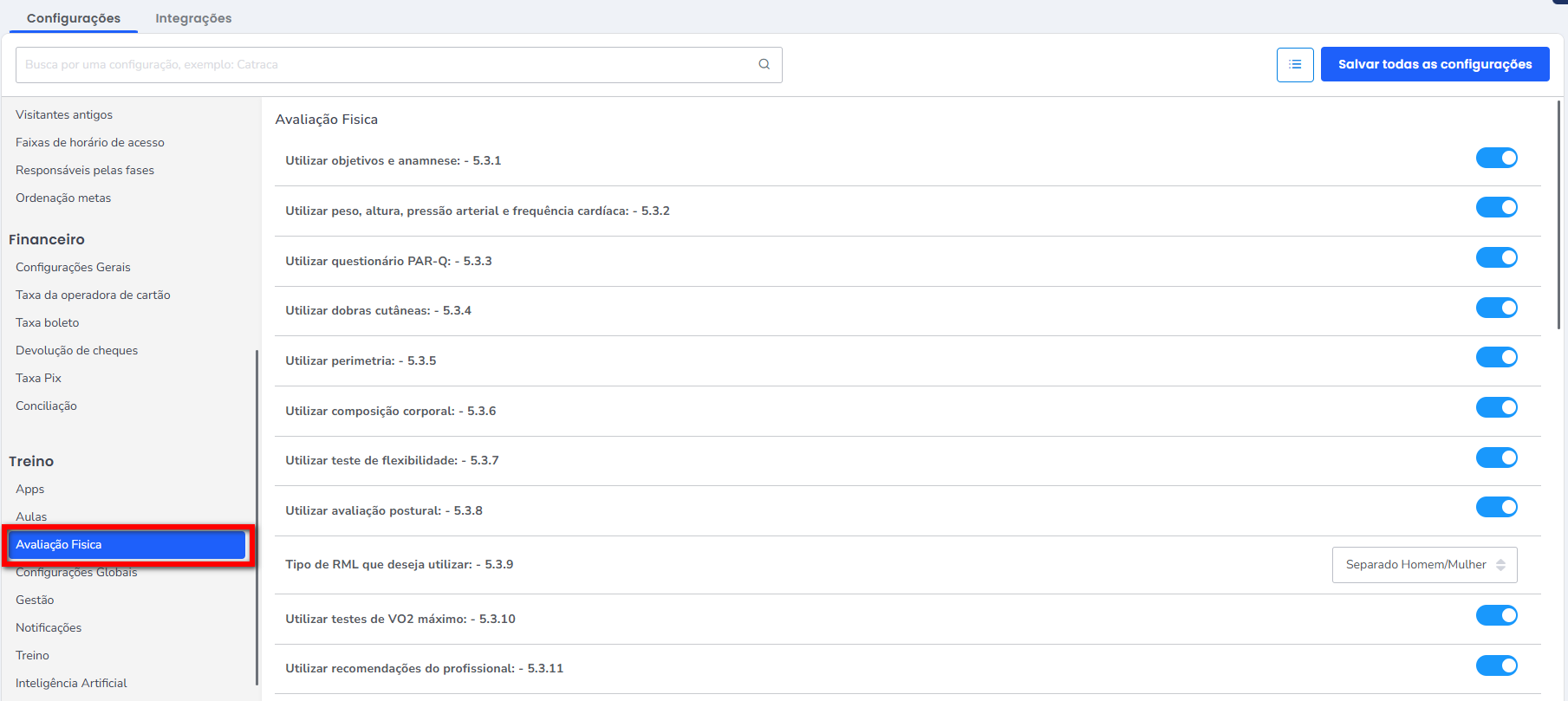
Podemos dividir as configurações em duas partes:
Parte 1
As configurações listadas a baixo são totalmente voltadas para a prescrição da avaliação física no perfil do cliente. Quais métodos devem ser adotados, o que deve ser solicitado na prescrição, entre outros, desta forma, marque aquelas que deseja utilizar em sua Avaliação Física;
- Utilizar objetivos e anamnese – 5.3.1;
- Utilizar peso, altura, pressão arterial e frequência cardíaca – 5.3.2;
- Utilizar questionário PAR-Q – 5.3.3;
- Utilizar dobras cutâneas – 5.3.4;
- Utilizar perimetria – 5.3.5;
- Utilizar composição corporal – 5.3.6;
- Utilizar teste de flexibilidade – 5.3.7;
- Utilizar avaliação postural – 5.3.8;
- Tipo RML que deseja utilizar – Resistência Muscular Localizada (Padrão ou Separado Homem/Mulher) – 5.3.9;
- Utilizar testes de VO2 máximo – 5.3.10;
- Utilizar recomendações do profissional – 5.3.11;
- Utilizar informações de ventilometria – 5.3.12;
- Utilizar testes de VO2 máximo de campo – 5.3.13;
- Utilizar testes de VO2 máximo na Bike – 5.3.14;
- Utilizar somatotipia – 5.3.15;
- Utilizar testes de VO2 com protocolo Queens College – 5.3.16;
- Habilitar upload avaliação física BioSanny – 5.3.17;
- Lançar agendamento para próxima avaliação física – 5.3.18;
- Usar pressão arterial sistólica e diastólica – 5.3.19;
Parte 2
As demais configurações tem diversos comportamentos, entenda cada uma a seguir.
- Qual avaliação física deseja comparar na evolução física – 5.3.20: o sistema possui um recurso que mede a evolução física do cliente com base nos dados preenchidos nas avaliações dele. Para o sistema calcular esta evolução ele precisa realizar uma comparação entre as avaliações lançadas para este cliente, e nesta configuração você determina entre quais avaliações será realizado, se será entre a “Primeira e última” ou entre a “Primeira, penúltima e última“;
- Tornar obrigatório campos de dobras do protocolo bioimpedância – 5.3.21: marcando esta opção os campos de dobras do protocolo de bioimpedância serão obrigatórios de preenchimento para concluir a avaliação física;
- Lançar produto para próxima avaliação física – 5.3.22: marcando esta configuração, ao definir a data da próxima avaliação o sistema irá lançar um novo produto de avaliação para o cliente com base nesta data;
- Validar produto ao lançar avaliação física – 5.3.23: marcando esta configuração, o sistema só irá permitir lançar avaliação física para os clientes que possuírem o produto determinado no campo “Produto de Avaliação Física no ADM“;
- Data de vencimento da parcela do produto avaliação física igual a data do agendamento – 5.3.24: ao marcar esta configuração, a data de vencimento que for definida na parcela do produto de avaliação física no ADM, o sistema irá restringir o agendamento do lançamento da avaliação, na agenda de serviços, a esta mesma data;
- Produto de Avaliação Física no ADM – 5.3.25: caso marque a configuração “Validar produto ao lançar avaliação física“, selecione neste campo que produto o sistema deve validar no perfil de cada cliente, antes de liberar o lançamento de avaliação física;
- Definir ordem das dobras cutâneas na avaliação física – 5.3.26: marcando esta configuração, será listado as dobras cutâneas da avaliação física e você pode modificar a ordem destas clicando na seta a sua frente.
Configurações Globais
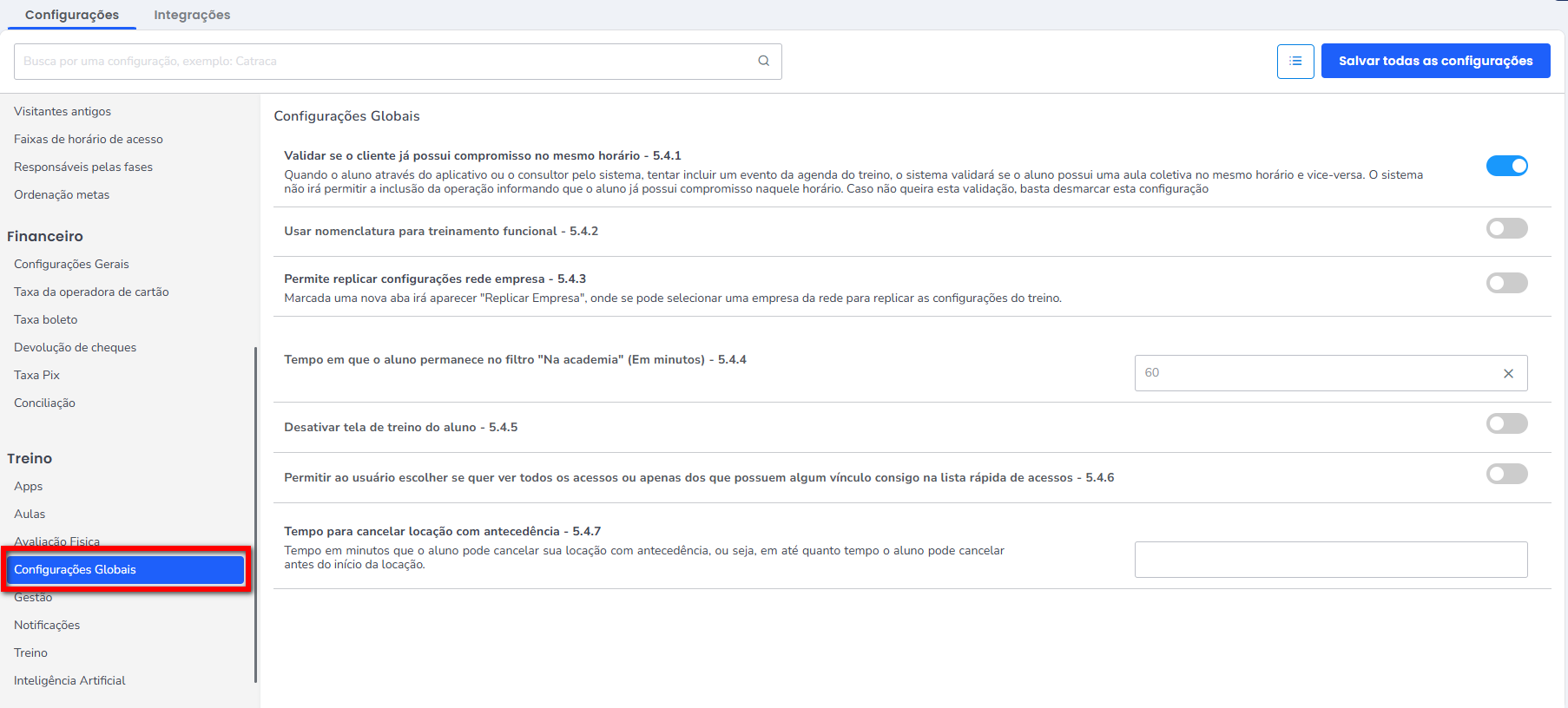
- Validar se o cliente já possui compromisso no mesmo horário – 5.4.1: quando o aluno, através do aplicativo ou o consultor pelo sistema, tentar incluir um evento da agenda do treino, o sistema validará se o aluno possui uma aula coletiva no mesmo horário e vice-versa. O sistema não irá permitir a inclusão da operação informando que o aluno já possui compromisso naquele horário. Caso não queira esta validação, basta desmarcar esta configuração;
- Usar nomenclatura para treinamento funcional – 5.4.2: ao marcar esta configuração, o sistema altera a nomenclatura do “CROSS” para “Treino Funcional“.
Por exemplo: caso não queira utilizar o nome WOD, o sistema muda para Treino do Dia; - Permite replicar configurações rede empresa – 5.4.3: marcada uma nova aba irá aparecer “Replicar Empresa“, onde se pode selecionar uma empresa da rede para replicar as configurações do treino;
- Tempo em que o aluno permanece no filtro “Na academia” (Em minutos) – 5.4.4: informe uma quantidade em minutos para que o aluno permaneça no filtro Na academia, ou seja, se configurado 30 minutos, após o aluno acessar ele permanecerá no filtro até completar os 30 minutos, após esse período ele já não será apresentado, mesmo estando ainda presente na academia;
- Permitir ao usuário escolher se quer ver todos os acessos ou apenas dos que possuem algum vínculo consigo na lista rápida de acessos – 5.4.6: habilite esta opção para permitir que o usuário escolha entre visualizar todos os acessos na lista rápida de acessos ou apenas os acessos dos alunos vinculados a ele;
- Tempo para cancelar locação com antecedência – 5.4.7: tempo em minutos que o aluno pode cancelar sua locação com antecedência, ou seja, em até quanto tempo o aluno pode cancelar antes do início da locação.
Gestão
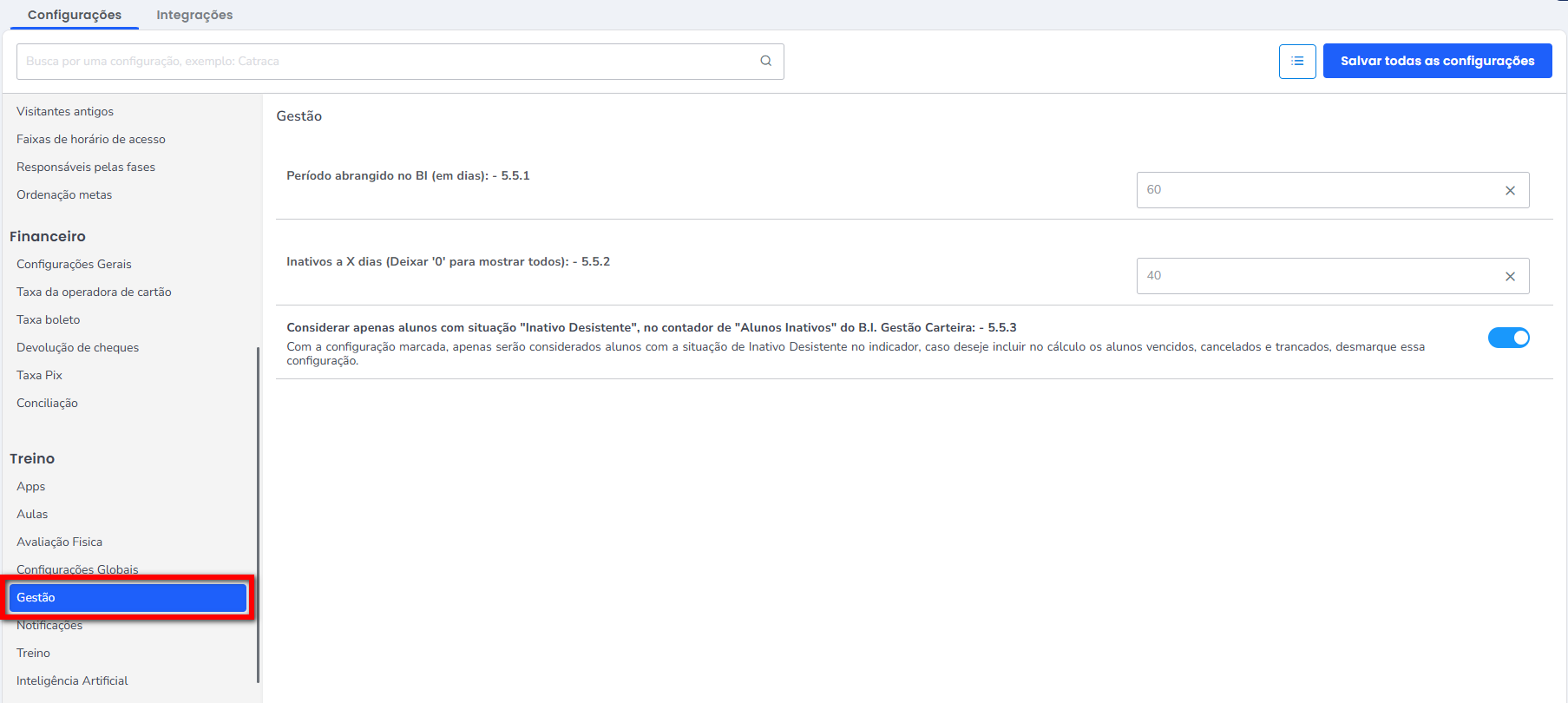
- Período abrangido no BI (em dias) – 5.5.1: informe o período para que seja apresentado no BI do Treino;
Por exemplo: se informar 30 dias, no BI Em Dias serão apresentados os resultados somente dos últimos 30 dias. - Inativos a X dias (Deixar ‘0’ para mostrar todos) – 5.5.2: estabeleça uma quantidade de dias para apresentar os alunos inativo no indicador do BI do treino;
Por exemplo: caso determine 5 dias, no indicador de alunos inativos serão apresentados os alunos que estão a 5 dias inativos dentro do seu sistema. - Considerar apenas alunos com situação “Inativo Desistente”, no contador de “Alunos Inativos” do B.I. Gestão Carteira – 5.5.3: ao marcar esta configuração, no indicador de Alunos Inativos serão considerados apenas os alunos que estiverem com a situação Desistente em seu cadastro. Os aluno com situação de Cancelados ou Inativo Vencido não serão contabilizados neste indicador.
Notificações
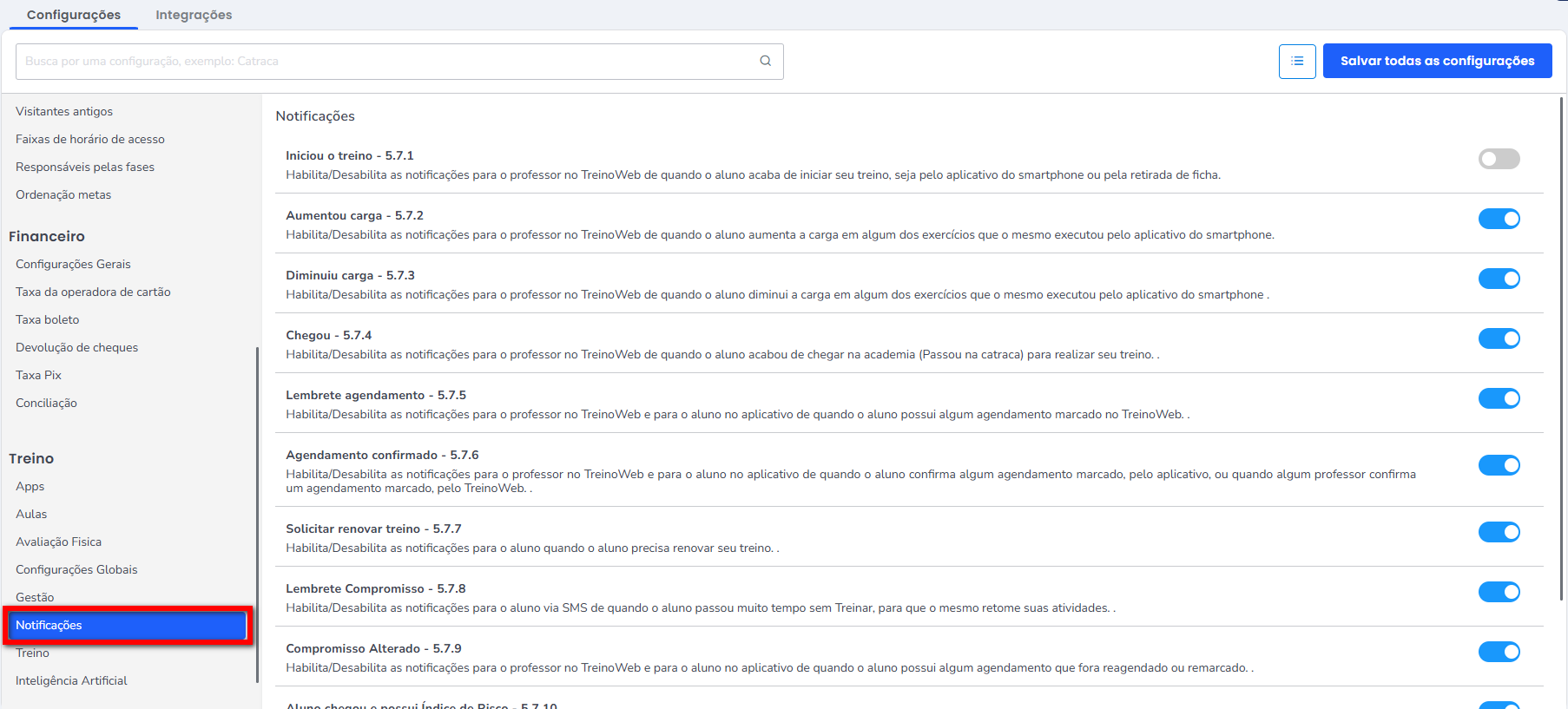
- Iniciou o treino- 5.7.1: marcando esta configuração, no perfil do aluno no módulo Treino, será lançado uma notificação toda vez que o este iniciar a execução de um treino;
- Aumentou carga- 5.7.2: marcando esta configuração, no perfil do aluno no módulo Treino, será lançado uma notificação toda vez que o este aumentar a carga, de um exercício, através do aplicativo;
- Diminuiu carga- 5.7.3: marcando esta configuração, no perfil do aluno no módulo Treino, será lançado uma notificação toda vez que o este diminuir a carga, de um exercício, através do aplicativo;
- Chegou- 5.7.4: marcando esta configuração, no perfil do aluno no módulo Treino, será lançado uma notificação toda vez que o este tiver registro de acesso no sistema;
- Lembrete agendamento- 5.7.5: marcando esta configuração, no perfil do aluno no módulo Treino, será lançada uma notificação lembrando os agendamentos que este possui;
- Agendamento confirmado- 5.7.6: marcando esta configuração, sempre que o aluno tiver um agendamento confirmado, será notificado em seu perfil no módulo Treino;
- Solicitar renovar treino- 5.7.7: marcando esta configuração, sempre que o aluno precisar renovar o programa de treino atual, será notificado em seu perfil no módulo Treino;
- Lembrete Compromisso- 5.7.8: marcando esta configuração, sempre que o aluno for notificado, via SMS, para que o mesmo retome suas atividades caso tenha passado muito tempo sem treinar, será registrado a notificação em seu perfil no módulo treino;
- Compromisso Alterado- 5.7.9: habilita/desabilita as notificações para o professor no TreinoWeb e para o aluno no aplicativo de quando o aluno possui algum agendamento que fora reagendado ou remarcado;
- Aluno chegou e possui Índice de Risco- 5.7.10: habilita/desabilita as notificações para o professor no TreinoWeb de quando o aluno sobe de nível no grupo de risco;
- Aluno reagendou- 5.7.11: habilita/desabilita as notificações para o professor no TreinoWeb de quando o aluno reagendou o agendamento pelo aplicativo de smartphone;
- Enviar SMS nas notificações- 5.7.12: ao marcar esta opção, será recebido além da notificação do APP, será enviado um SMS também com a notificação, porém é necessário ter o pacote de SMS adquirido para que funcione este recurso;
- Número de dias para notificar o treino vencido- 5.7.13: essa configuração define até quantos dias o cliente deve receber a notificação de treino vencido.
Treino
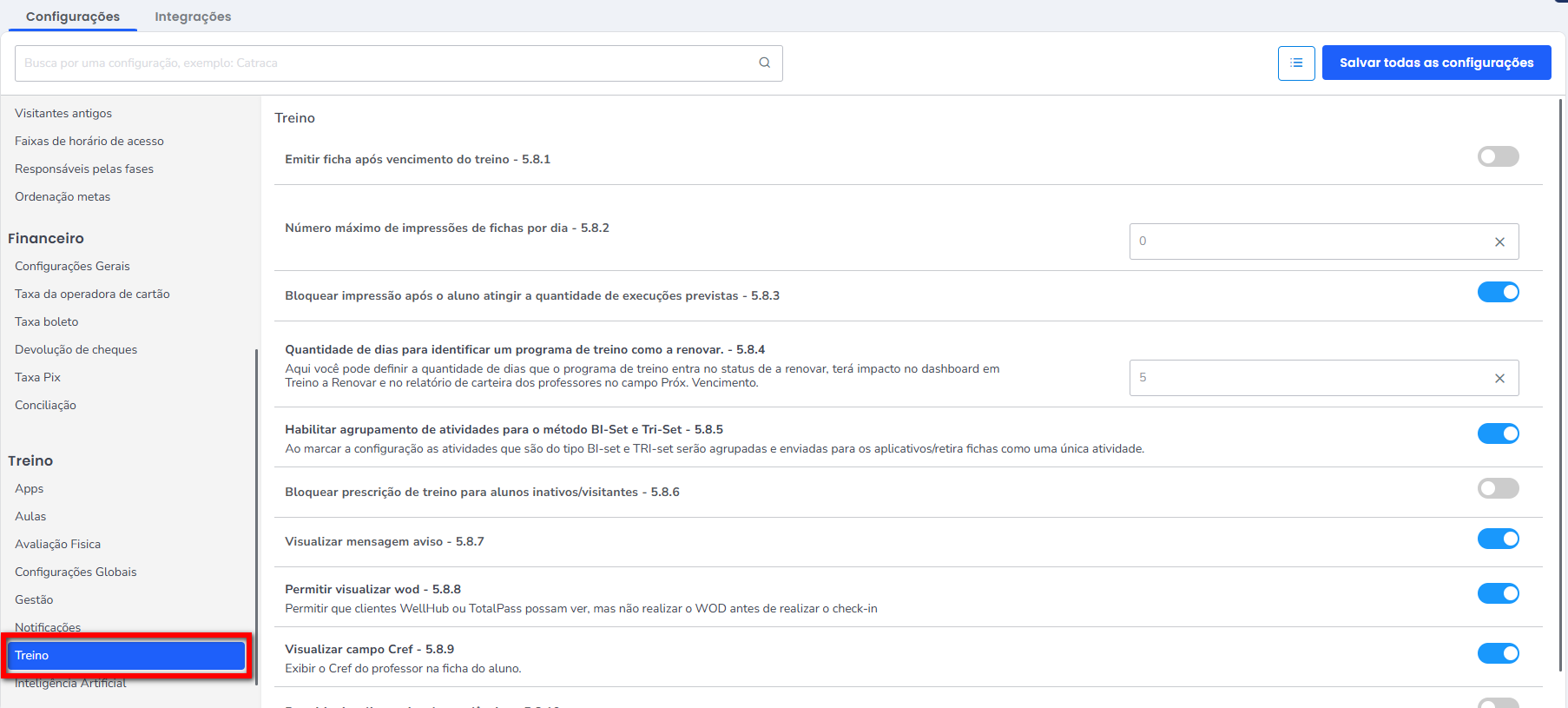
- Emitir ficha após vencimento do treino – 5.8.1: marque esta opção para que o aluno possa visualizar/imprimir a ficha de treino mesmo após o vencimento da mesma;
- Número máximo de impressões de fichas por dia – 5.8.2: informe uma quantidade para limitar a impressão das fichas por dia, caso o aluno tenha imprimido a quantidade informada, após atingir essa quantidade o mesmo não conseguirá imprimir;
- Bloquear impressão após o aluno atingir a quantidade de execuções previstas – 5.8.3: ao marcar após realizar todas as execuções, o sistema já bloqueia para não imprimir mais;
- Quantidade de dias para identificar um programa de treino como a renovar – 5.8.4: aqui você pode definir a quantidade de dias que o programa de treino entra no status de a renovar, terá impacto no dashboard em Treino a Renovar e no relatório de carteira dos professores no campo Próx. Vencimento;
- Habilitar agrupamento de atividades para o método BI-Set e Tri-Set – 5.8.5: ao marcar a configuração, as atividades que são do tipo BI-set e TRI-set serão agrupadas e enviadas para os aplicativos/retira fichas como uma única atividade;
Atenção: Este agrupamento será exibido apenas quando o aluno executar o treino pelos aplicativos ou pelo Retira-Fichas. Para impressão pela tela do cliente, o recurso ainda não está disponível. - Bloquear prescrição de treino para alunos inativos/visitantes – 5.8.6: ao marcar esta opção, o sistema bloqueia a prescrição de treino para os alunos que estão com a situação inativa ou visitantes;
- Visualizar mensagem aviso – 5.8.7: ao marcar a configuração, o aviso médico do aluno, se tiver, será apresentado na tela do aluno, no programa de treino, na avaliação física e no Retira fichas;
- Permitir visualizar wod – 5.8.8: permitir que clientes Gympass ou TotalPass possam ver, mas não realizar o WOD antes de realizar o check-in;
- Visualizar campo Cref – 5.8.9: ao marcar a configuração o CREF do professor será apresentado na ficha de treino do aluno.
- Permitir visualizar aviso de pendências – 5.8.10: caso habilitado, o sistema irá desativar a opção de renovar o treino caso o aluno já possua um programa ativo. O objetivo é garantir que o professor crie um treino novo sempre que precisar renovar o treino do aluno, evitando que ele apenas renove o programa atual sem considerar a progressão do treino;
- Forçar criação de novo programa na renovação do treino – 5.8.11: caso habilitado, o sistema irá desativar a opção de renovar o treino caso o aluno já possua um programa ativo. O objetivo é garantir que o professor crie um treino novo sempre que precisar renovar o treino do aluno, evitando que ele apenas renove o programa atual sem considerar a progressão do treino;
-
Visualizar Lei Par-Q – 5.8.12: ao habilitar essa configuração, a Lei PAR-Q será exibida diretamente no formulário Par-Q.
Atenção: essa configuração está disponível apenas para os Estados do RJ e GO, seguindo diretrizes específicas do Par-Q nessas regiões.
Inteligência Artificial
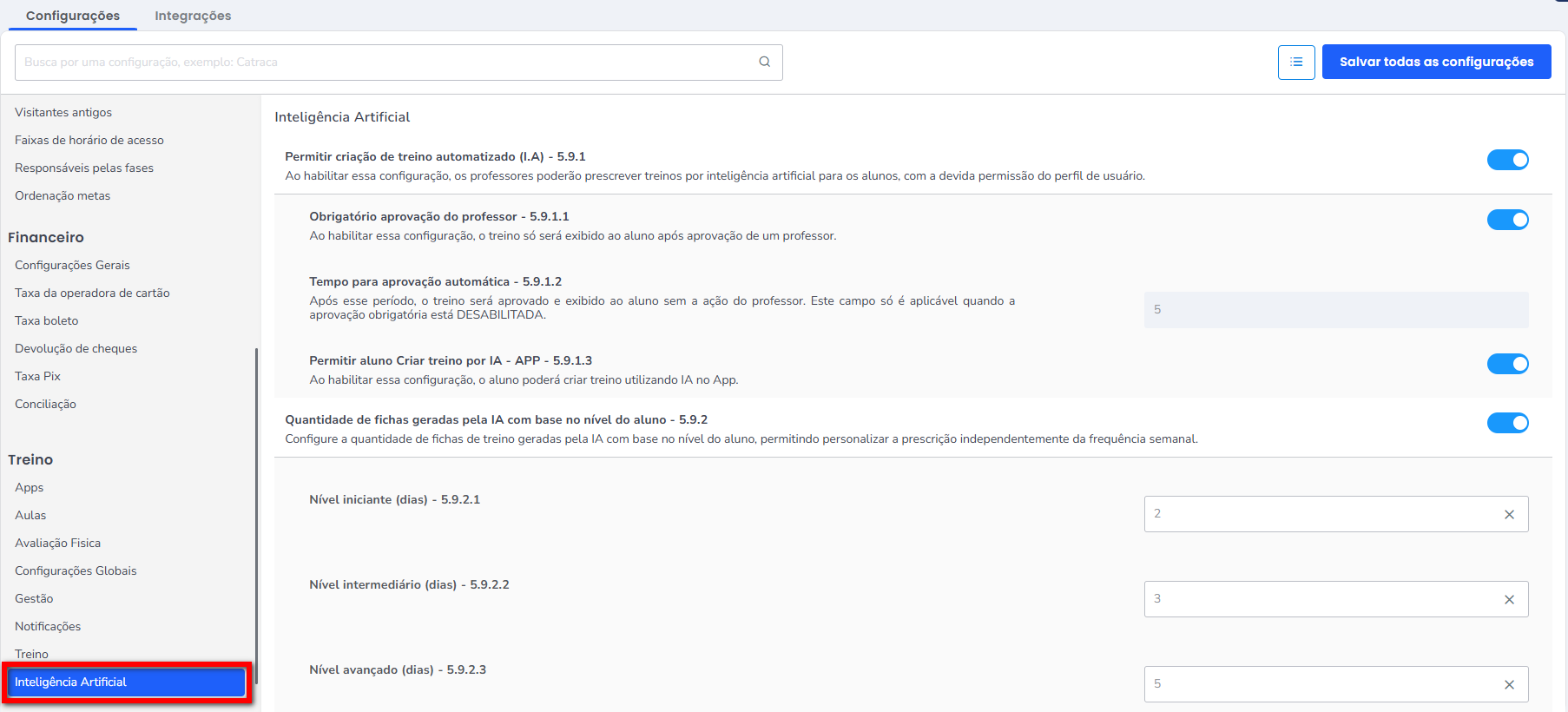
- Permitir criação de treino automatizado (I.A) – 5.9.1: ao habilitar essa configuração, os professores poderão prescrever treinos por inteligência artificial para os alunos, com a devida permissão do perfil de usuário;
- Obrigatório aprovação do professor – 5.9.1.1: ao habilitar essa configuração, o treino só será exibido ao aluno após aprovação de um professor;
- Tempo para aprovação automática – 5.9.1.2: é o tempo que o sistema espera antes de aprovar o treino sozinho, sem a ação do professor;
Por exemplo: se você definir 1 minuto, o treino será aprovado automaticamente 1 minuto depois que o aluno solicitar pelo app Treino, mesmo que o professor não tenha feito nenhuma ação. - Permitir aluno Criar treino por IA – APP – 5.9.1.3: ao habilitar essa configuração, será liberado para o aluno solicitar um treino por IA através do app Treino.
- Quantidade de fichas geradas pela IA com base no nível do aluno – 5.9.2: configure a quantidade de fichas de treino geradas pela IA com base no nível do aluno, permitindo personalizar a prescrição independentemente da frequência semanal.
Atenção: ao utilizar esta configuração, ela será válida tanto para os treinos solicitados pelo aplicativo do aluno quanto para aqueles lançados pelo professor via sistema web.- Nível Iniciante: ideal para alunos que estão começando, garantindo uma abordagem mais simples e gradual;
- Nível Intermediário: ideal para alunos com experiência intermediária;
- Nível Avançado: ideal para alunos avançados, permitindo uma prescrição mais robusta.
Curiosidades da Tela
1. Pode localizar as configurações pelo campo de busca, basta informar o nome da configuração ou o código correspondente a mesma.

2. Clicando no ícone ![]() , tem acesso ao log;
, tem acesso ao log;

2.1. Pode localizar alguma alteração realizar pesquisando pela alteração ou usuário que realizou no campo de busca;
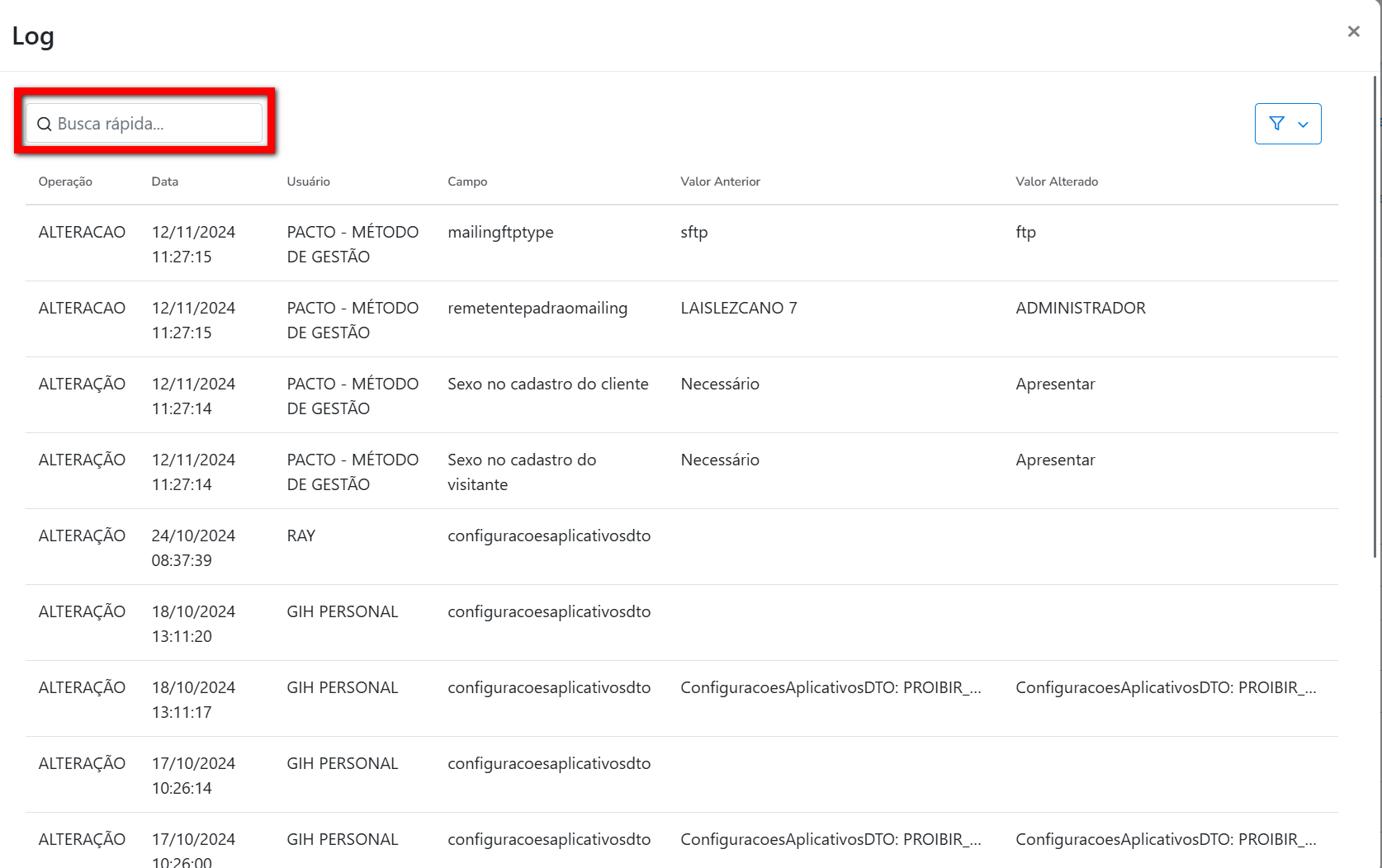
2.2. Pode clicar no ícone para realizar a marcação de alguns filtros.
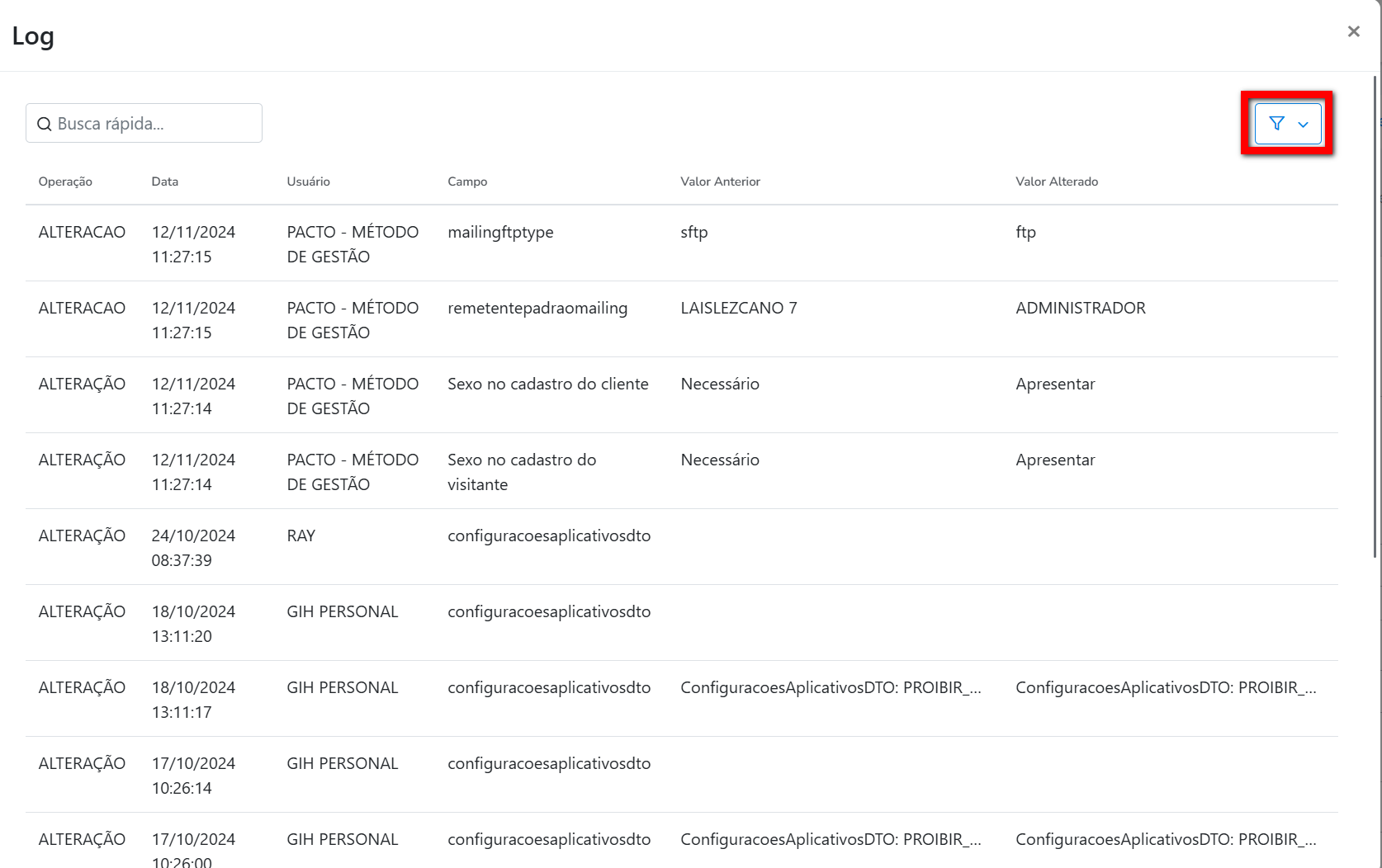
2.2.1. Pode filtrar pela “Operação” realizada, pela “Data de inicio” e “Data final” da operação, e pode selecionar quais “Colunas visíveis” o sistema deve apresentar no log.
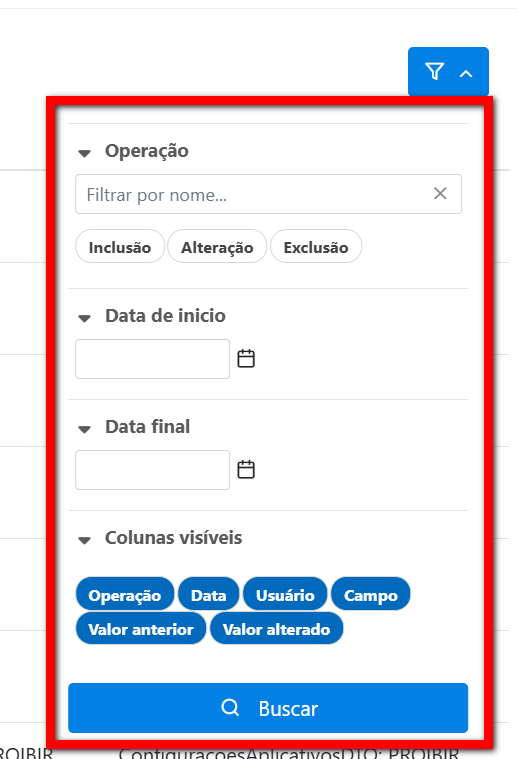
3. Clicando em “Integrações” tem acesso a tela com todas as integrações disponíveis no sistema.

Saiba mais
Para saber sobre a nova tela de configurações, clique aqui.
